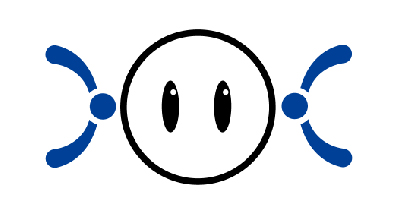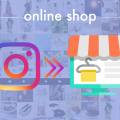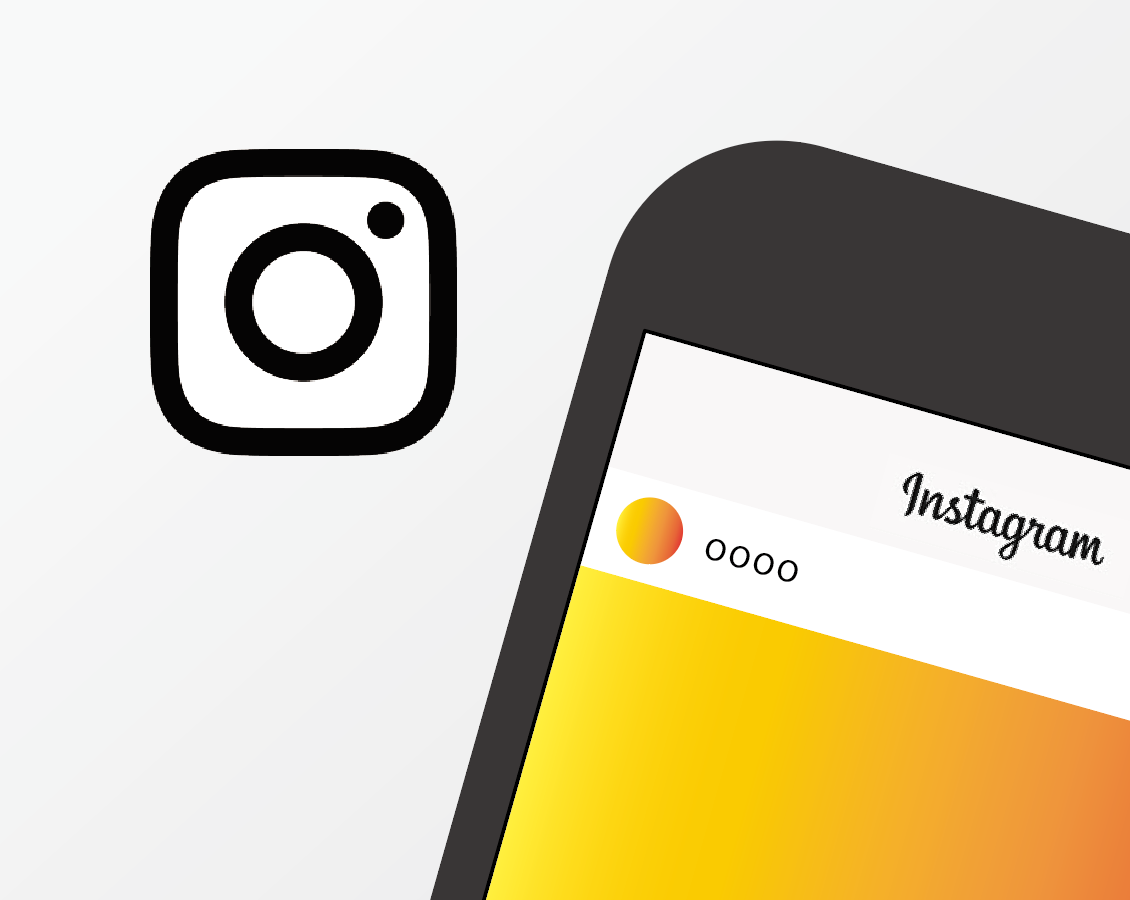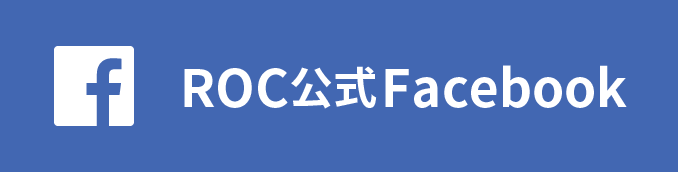今からでも間に合う!Instagramストーリーズの機能と使い方を徹底解説
- 投稿日 :
- カテゴリー : Instagram
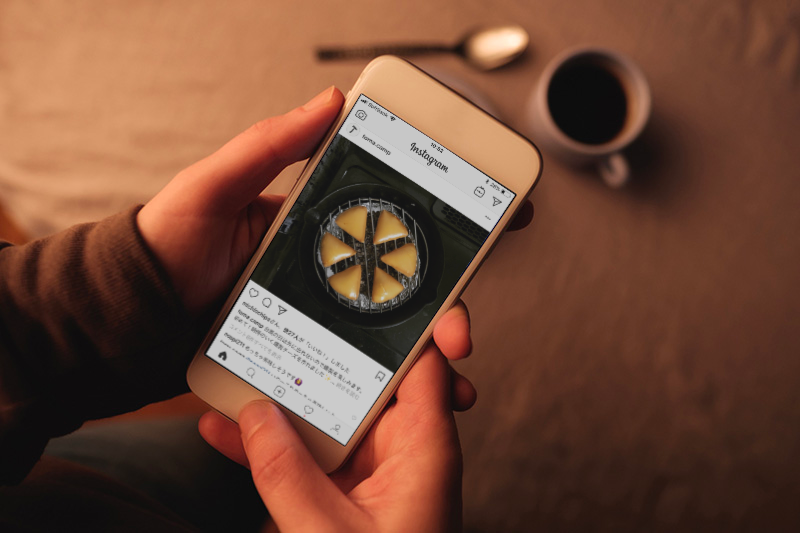
2016年8月に追加されたInstagramストーリーズ。すでにInstagramをビジネスに活用しているけれど、実はまだストーリー配信は試したことがないという方はいらっしゃいませんか?
今回はInstagramストーリーズについて解説していきます。これを読めば、すぐにストーリー配信を試したくなるはずです。
Contents
Instagramストーリーズとは?
2016年8月に新しくリリースされた投稿機能です。通常の投稿とは違い、スライドショーのような形式で写真や動画を投稿します。これによって、短い動画や複数の写真を1つの「ストーリー」としてまとめて投稿することができるようになったのです。InstagramはこのInstagramストーリーズをリリースしてから1年も絶たずに、DAU(Daily Active User)2億人を突破。当時の人気アプリだったSnapchatを超えました(現在のDAUは3億人以上と言われています)。
(参考記事:今さら聞けない「Instagram」徹底解説+活用事例)
ちなみに、Instagramでは、「フィードに表示されない機能で投稿すること」をストーリーズとし、そのストーリーズに投稿された内容ひとつひとつをストーリーと呼んでいるようです。この記事では、それらの言葉を同じように使い分けて説明していきます。
Instagramストーリーズの特徴と投稿内容
このInstagramストーリーズの特徴ですが、一つはたくさんの写真をまとめてアップできることです。
通常のフィード投稿では、一度にたくさんの写真を投稿してしまうと、友達のタイムラインを埋め尽くしてしまう心配があります。その点、Instagramストーリーズであれば、そういった心配もなく、ユーザーが不快になることも回避でき、スマートな投稿が可能です。
また、動画を投稿することも可能です。動画の場合は最大15秒になります。
そして、24時間で自動的に消滅するということが何よりも特徴的。
Instagramで芸能人やタレントさんが投稿する写真を見て、そういう写真を投稿したいと思うユーザーが増えていました。ただ、実際に投稿してみたけれど、なかなかいいね!がつかないことを気にしすぎてしまい、SNS疲れを起こすユーザーもいたようです。
それが、いいね!を付けるという概念がなく、見てくれたユーザーが配信者のみにわかるというInstagramストーリーズの登場によって、いいね!やコメントの数を気にすることなく、手軽に投稿できるようになりました。写真を投稿するハードルは下がり、さらにユーザーの増加につながったと言えるでしょう。
このように、日常のちょっとした出来事をストーリーにすることで、ユーザーはより親近感を抱きます。また、面白いコンテンツであれば、更新を楽しみにしてくれるようにもなりますよね。
ビジネスで活用するなら、セール情報のようなタイムリーな情報発信にとても便利です。また、いつもの投稿では見られないような、スタッフの様子やイベントの裏側を伝えるなど、親密度を高めるためのコンテンツなどが向いています(弊社代表の書籍でいうところの「日常投稿」や「間接宣伝投稿」をストーリー配信するのがオススメです)。
ただし、何かの情報を長文で伝えるような内容、申込みフォームに誘導しなくてはならないような投稿には、ストーリーは向いていません。内容と目的を考えて、適した方法で投稿しましょう。
また、ストーリーにはURLを貼る機能もあります。しかし、これはフォロワー数が1万を超えているか、認証アカウントしかできないため、注意が必要です。
では、このInstagramストーリーズの表示順は、通常の投稿フィードと違いがあるのでしょうか?
Instagramストーリーズの表示順
ストーリーが表示される順番についてですが、こちらは正式に公表されていません。先日、Instagramはフィードのランク付けアルゴリズムを公表しましたが、ストーリーについては言及されていません。あくまでも推測ですが、投稿が新しいかどうかだけでなく、親密度(関係性)や興味・関心度も考慮されている可能性は高いでしょう。
(関連記事:【2018年版】Instagramの投稿はどんな順番で並んでいるのか?アルゴリズムを徹底解剖)
この件については、今後正式に公表される可能性もあります。日頃からアンテナを張って、情報収集をしておきましょう。
では次に、ストーリーズの様々な機能について説明します。
Instagramストーリーズの様々な機能
ストーリーズの機能はいろいろありますが、特に撮影に関する機能は、どれも操作が簡単な上に、遊び心がくすぐられるものばかりです。ここからは撮影で使用する「撮影モード」について、説明していきます。
撮影モード
2018年8月現在、通常撮影モードを除くと、7つのモードが搭載されています。
タイプ
写真や動画がなくても、カラフルな背景を使用して文字だけを入力して投稿できます。
Twitterのように文字ベースで手軽にシェアできるのが特徴です。
ブーメラン
実際の画面にはアルファベットで「BOOMERANG」と書かれています。読み方は「ブーメラン」。つまり、動画の再生が終わると自動で逆再生が始まる、というものです。使い方によってはコミカルな動画も撮影できるため、人気の撮影モードです。
スーパーズーム
画面の中心に向かって自動でズーム動画を撮影してくれます。3回に分けてズームされるので、迫力のある動画になります。2018年8月の段階では「バウンス」、「ビート」、「テレビ番組」、「ドラマチック」の4種類のテーマ音楽があり、効果音をつけることができます。
ライブ
接続が完了すると、「3・2・1」というカウントダウンが始まり、ライブ配信がスタートします。配信時間は最大で1時間。配信がスタートすると、フォロワーに通知が送られます。配信中は視聴している人からのコメントもリアルタイムで流れます。ツイキャスやニコニコ動画のようなやり取りを楽しむことができます。
フォーカス
人物の顔を認識し、その被写体以外の部分がきれいにぼやけて撮影できるという機能です。一眼レフで撮影したような、ポートレート写真を撮影でき、インカメラ、アウトカメラ、いずれも使用できます。
逆再生
撮影をした動画が逆再生で投稿されます。
ハンズフリー
通常はボタンを長押しして動画撮影をおこないますが、ボタンを長押ししなくても動画が撮影できます。また、自分のタイミングで撮影を終了できます。途中で手を離してしまったせいで撮影をやり直す、などといったミスを防ぐことが可能になりました。
では、次からは撮影モード以外の様々な機能について説明します。
ハイライト
これまでにシェアしたストーリーズの投稿を、24時間経過した後でもプロフィールに残しておくことができる機能があります。これがハイライトです。
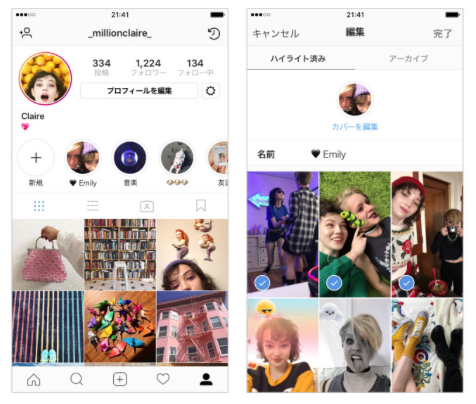
大切な画像や反響が大きかったストーリーを残しておくことができる。
引用;Instagram
アーカイブからハイライトとして表示したい投稿を選択して(複数でも可)、カバー写真やタイトルを設定すると作成完了です。作成されると、プロフィール画面に丸いカバー写真のアイコンで表示されます。そのアイコンをタップすると、通常のストーリー投稿と同様に再生が始まります。
プロフィールから削除しない限り、ハイライトはいくつでも作成ができます。また、アイコンを長押しして編集や削除も可能です。それだけでなく、通常のストーリーと同様に、足跡機能も備わっています。
アーカイブ
Instagramには、フィードでの投稿を非表示にする「アーカイブ」機能が以前からありました。ストーリーズのアーカイブは、従来のアーカイブ機能がストーリーズに適応されたものです。公開から24時間が経過すると、ストーリーは自動的にアーカイブに保存されます。お気に入りを後から再生したり、ハイライトに追加したりすることが簡単にできます。
アーカイブしたストーリーにアクセスするには、プロフィール上部にある時計マークのアーカイブのアイコンをタップします。
アーカイブでは、最新のストーリーズ投稿が画面の一番下になるよう、時系列で表示されます。スクロールしながらアーカイブ内を簡単に探せるよう、その日の最初に投稿したストーリーズ投稿には日付が表示されます。
アーカイブ内でストーリーを選んでタップすると、投稿を見ることができます。再生中に[シェアする]をタップして再度シェアしたり、ハイライトに追加したりすることが可能です。
足跡
ストーリーズには足跡機能があります。これは、自分が投稿したストーリーを誰が見たかを確認できる機能です。逆も同様に、他の人のストーリーを見た場合は自分の足跡を残すことになります。
ストーリーズには通常の投稿画像のように「いいね!」などの機能がありません。相手が再生してくれた段階で足跡として記憶されるので、ビジネスで活用する場合には非常に便利な機能と言えます。
質問
2018年7月に追加されたばかりの機能です。質問スタンプを使うと、ユーザーからの質問を募集して、それに対する返答をシェアすることができます。
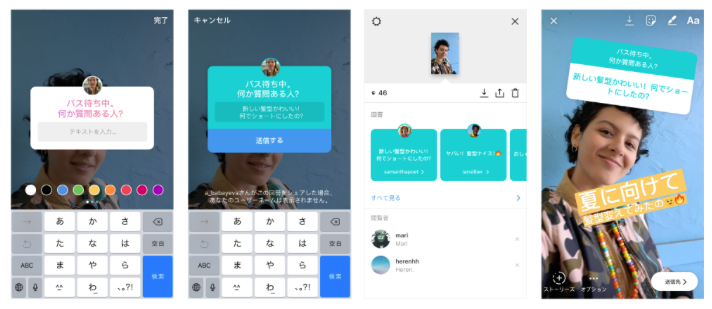
質問スタンプの使い方ですが、写真や動画を撮影した後でスタンプトレーから[質問]を選択します。質問のテキストを入力し、好きな場所に貼り付けてストーリーズにシェアします。
スタンプを見たユーザーは、そのスタンプをタップして質問への回答を送ることができます。
ユーザーからの回答は、ストーリーを見た人のリストで確認できます。受け取った回答をタップすると新しいストーリーが作成され、返答をシェアすることができます。
他の人にも内容がわかるように、元の質問もストーリーズに表示されますが、回答したユーザーのプロフィール写真や名前は表示されません。質問を募集した人だけが、ストーリーズを見た人のリスト(非公開)から回答者の名前を確認することができます。
Instagramストーリーズで投稿してみよう
「いろいろあって面白そうだけど、投稿が難しいのでは・・・」と思っていませんか?
投稿は簡単です! 実際に画面を見てみましょう。
投稿画面はどこにある?
2018年8月現在、投稿画面へは3通りの方法でたどり着く事ができます。
1つ目は、画面左上のカメラマークをタップする方法。
2つ目は、カメラマークの下にある、自分のアイコンをタップする方法。
そして最後の3つ目は、画面左端を右側にスワイプする方法です。
ただし、2つ目は、自分がすでにストーリーを投稿している状態だと、自分の投稿済みのストーリーにリンクします。
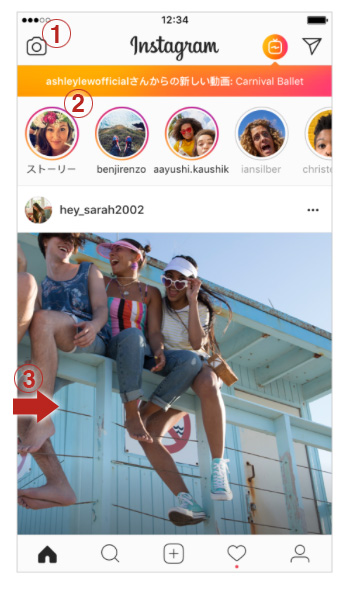
引用;Instagram
撮影してみよう
撮影に必要なボタンやアイコンは、画面の下に揃っています。それぞれの機能を説明していきます。
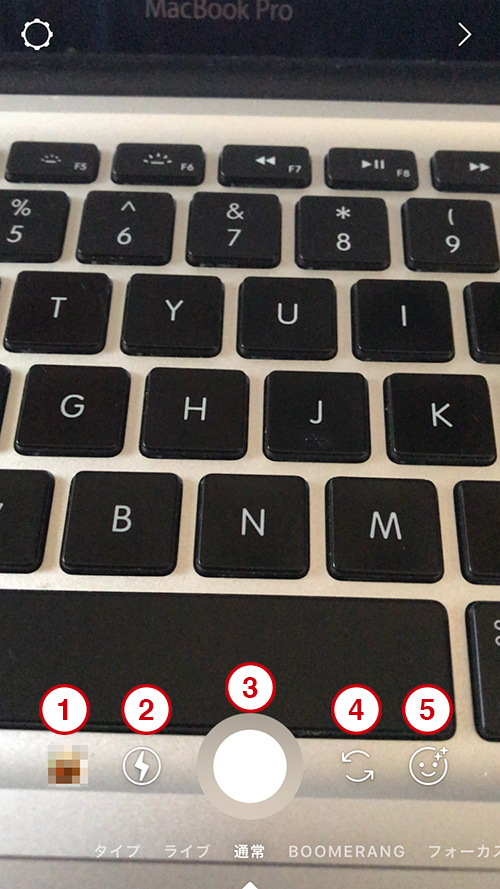
①をタップすると、スマートフォン上に保存されている画像や写真を選択できます。以前は、24時間以内に撮影されたものしか選択できませんでしたが、今は24時間を経過しても選択できるようになりました。
②でフラッシュの切り替えをすることができます。
デフォルトではフラッシュが無効になっていますが、一度タップして稲妻と背景の色が反転した場合はフラッシュが有効になります。さらにもう一度タップすると、右上にアルファベットのAが表示され、必要に応じて自動になります。
③の白い丸いボタンを押すとすぐに撮影が始まります。
長押しすると動画撮影モードになり、最大で15秒までの動画を撮影できます。動画撮影の途中で指を離すと撮影はストップされてしまいます。
④をタップすると、インカメラとアウトカメラの切り替えができます。
デフォルトではアウトカメラになっています。
最後の⑤は、フェイスフィルタ機能です。
「Snapchat」や「Snow」といったアプリのように、顔にメガネや動物の耳などのさまざまなフィルタが使えます。
これらのアイコン等の下に並んでいるのが、撮影モードです。どんな写真や動画が撮影できるのか、実際にいろいろと試してみるとよいでしょう。
撮影できたら、次は加工をしてみましょう。
撮影した写真を加工してみよう
撮影が終わると、自動的に写真などの編集画面に変わります。
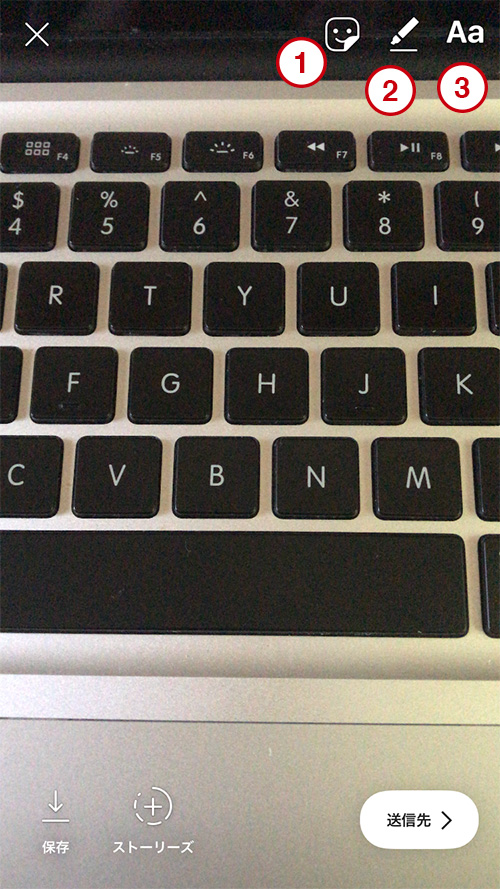
①をタップすると、スタンプを選択できるようになります。
スタンプはドラッグして位置を移動したり、ピンチして大きさや傾き加減を変えたりすることができます。スタンプには、「位置情報」「ハッシュタグ」「メンション」「アンケート」などがあり、その機能をストーリーズで簡単に使うことができます。
アンケートスタンプは投票用の質問、選択肢を入力することができます。このスタンプを使ったストーリーをみたユーザーは、どちらかの選択肢をタップすれば投票に参加でき、投票結果を見ることができます。また、進捗状況はリアルタイムで確認が可能です。ユーザーとのコミュニケーションの一つとして、活用方法を考えてみてはいかがでしょうか。
②をタップすると、線を描くことができます。
線の種類は「通常のペン」「マーカー」「蛍光ペン」「クレヨン」の4種類です。消しゴムの機能もあり、部分的に消すこともできます。
線の色は画面内に出るカラーパレットをタップすることで変更できます。また、カラーパレットの「スポイト」をタップすると、画面内の色を抽出することができます。
画面の左に表示されるバーを上下に動かすと、そのバーの上の円の大きさが変わります。それに伴って、線の太さが変わるようになっています。
③をタップすると、文字が入力できます。
文字の色は画面中央に出てくるカラーパレットをタップすることで変更できます。カラーパレットの使い方は、②の線を描くときと同じです。画面の左端に表示されるバーを上下に動かすと、文字の大きさが変更できます。
入力した文字は、スタンプと同じく、位置変更や大きさ、傾き加減などを調整できます。
他にも、位置情報やハッシュタグなどを付けることもできます。
基本的にストーリーズは、自分のアカウントをフォローしてくれている人にしか届かないものですが、位置情報やハッシュタグを付けると、そこからの流入も期待できます。
特に、飲食店など店舗業の方は、位置情報は必ず付けた方がよいでしょう。
ハッシュタグも必要に応じて適切なものを付けるようにしてください。
編集が終わったら、画面下にある+マークをタップすると投稿できます。これをタップしない限りは投稿されません。また、スマホに保存しておきたい場合は、先に「保存する」を、その後に「ストーリーズ」をタップします。
さいごに
いかがでしたでしょうか。
ユーザーにとっては、通常の投稿とは少し違った角度から楽しめるInstagramストーリーズ。最近は、「ストーリー映え」という言葉も出てきています。
Instagramストーリーズは、個人だけでなく企業にとっても、アンケート機能などを駆使することで、ターゲット層に効果的にアプローチできるツールと言えるでしょう。
また、最上部にまとめて表示されるので目に付きやすく、それでいて投稿内容や投稿回数がタップするまで見えないので、通常のフィード投稿と比べると、「やたらと投稿をしているな」「うっとうしいな」と思われる可能性が低くなります。
また、24時間限定という特徴をうまく利用することで、特別なキャンペーンを企画することもできるでしょう。
もちろん、そのためには事前の準備が大切です。実際に投稿した後に正しく分析を行う必要もあります。分析については、自分のストーリーを閲覧したユーザーを見ることができる画面からインサイト機能を利用することができます。ここから詳細を確認し、今後の配信に役立ててみてください。
競合他社のアカウントだけでなく、さまざまな業界のアカウントもぜひチェックしてみてください。何気なく見ていた投稿が、意外なヒントになるかもしれません。
SNS運用のプロも使うレポートを自動作成できるツール
「Reposta」

InstagramやFacebookの詳細なレポートを自動作成できるレポートツール「Reposta」。弊社を含むSNS運用のプロも、このレポートを使ってクライアントへ報告を行っています。 レポートの自動作成機能に加え、競合分析機能や、適切なハッシュタグがわかるハッシュタグ分析機能も搭載。 "なんとなく運用"を卒業し、数値に基づいた分析で、アカウントを改善していきましょう! 14日間の無料トライアルをご用意しておりますので、ぜひ実際にお試しください。
SNSマーケティングのプロが実践するInstagram活用術のハンドブックを、
今だけ無料で配布しています!
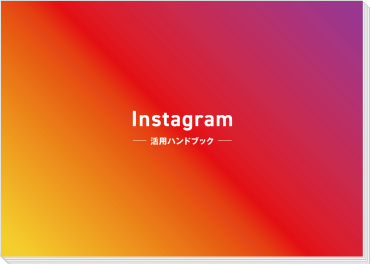
「投稿のポイント」「ハッシュタグのつけ方」「写真撮影法」「Instagramキャンペーン事例」「Instagram広告のポイント」「ショッピング機能について」など・・・。
SNSマーケティングを得意とする株式会社ROCの中でも、入社したディレクターに一番最初に学んでもらう、Instagram活用に欠かせない基本ノウハウを一つの資料にまとめました。
企業のブランディングや集客に必須となっているInstagram。
ぜひこの機会にご確認ください。